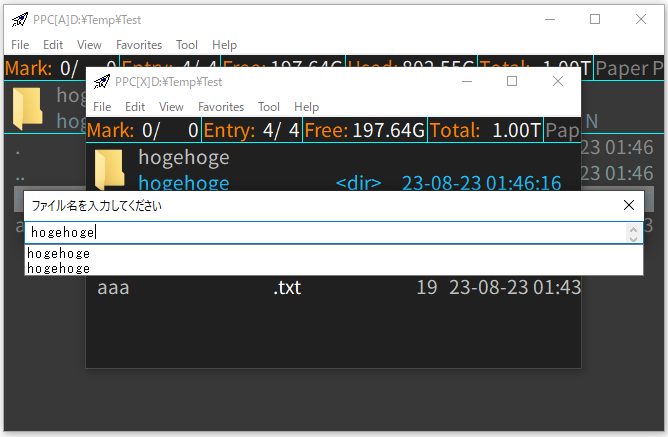展開・圧縮
展開・圧縮をサブ窓を使ってできるようにする。
準備
以下を編集して取込。
_Command = { ; ユーザコマンド・関数
opensubwin = *ppc -r -bootid:x -single -k *jumppath %*arg(1) %%: *mapkey use,K_subwin %%: *linemessage %*arg(2)
}
K_subwin = {
\ENTER ,*execute ,%*getcust(_User:temp_exec)
}
KC_main = {
\U ,*setcust _User:temp_exec=*execute %n,*unpack %%1 %%: %%K"@Q"
*ifmatch "o:e,a:d",%FD %: *opensubwin %FD,展開先のフォルダを選択してください %: *stop
*opensubwin %0,展開先のフォルダを選択してください
\P ,*setcust _User:temp_exec=*string o,name=%%"ファイル名を入力してください"%%{%%*extract(%n"%%%%X")%%} %%: *execute %n,*pack "!%%1%\%%so"name" %%: %%K"@Q"
*ifmatch "o:e,a:d",%FD %: *opensubwin %FD,圧縮先のフォルダを選択してください %: *stop
*opensubwin %0,圧縮先のフォルダを選択してください
\I ,*setcust _User:temp_exec=*execute %n,*pack "!%%1",indiv %%: %%K"@Q"
*ifmatch "o:e,a:d",%FD %: *opensubwin %FD,個別圧縮先のフォルダを選択してください %: *stop
*opensubwin %0,個別圧縮先のフォルダを選択してください
}
やり方
キーバインドは以下の通り。
- Shift+U : 展開
- Shift+P : 圧縮
- Shift+I : 個別圧縮
例えばhogehogeフォルダをTestフォルダに圧縮したいときは、以下のようになる。
hogehogeフォルダにカーソルを置く or マークする。
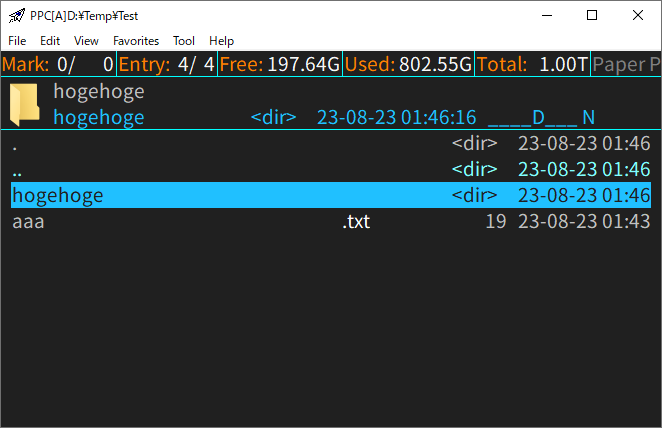
Shift+PでPPc[X]が起動するので、Testフォルダへ移動してShift+Enter。
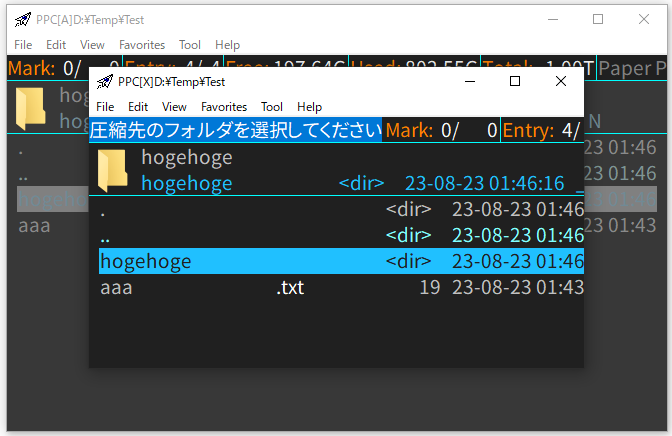
一行編集に圧縮ファイル名を入力してENTER。